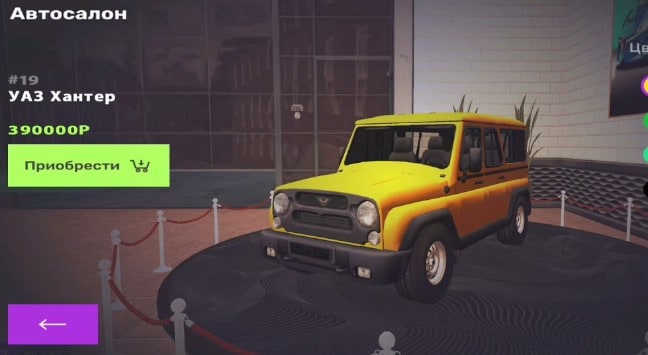Лучшие программы для редактирования видео на смартфоне
Movavi Clips
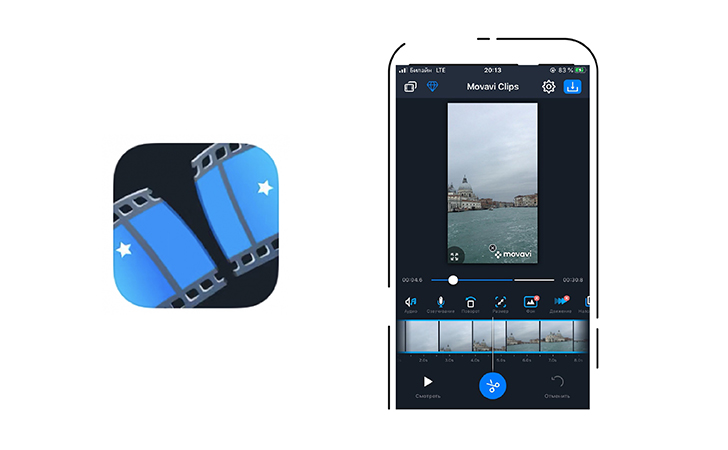
Что: Простое и понятные приложение, в котором есть все необходимые инструменты для качественного монтажа. Нарезать видео, добавить эффекты и переходы, наложить фоновую музыку и титры – всё это можно сделать в Movavi Clips за считанные минуты. Есть встроенная библиотека с оригинальными звуками и мелодиями. В самой программе есть подсказки для новичков, а ещё на канале Мовави Влога постоянно выходят обучающие ролики по приложению.
Идеально для: влогов в YouTube, рекламных роликов и семейных архивов
Цена: базовая версия бесплатна, но в ней на ваших роликах остаётся водяной знак Movavi. Избавиться от него можно с помощью платной подписки за 149 р. в месяц.
Скачать для Android | iOS
Ловите свежее видео от команды Мовави Влога о том, как сделать полноценное видео для YouTube на смартфоне:
VivaVideo
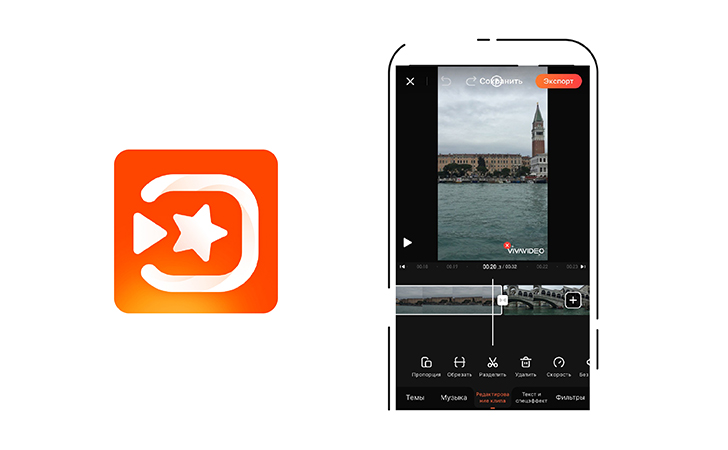
Что: Популярное приложение для видеомонтажа с обширным функционалом в бесплатной версии. Редактор позволяет резать и настраивать видео с высокой точностью, объединять ролики и фотографии в коллажи, вставлять логотипы и водяные знаки, экспериментировать с эффектами и украшать видеоклип разнообразными стикерами. Помимо стандартных фильтров и переходов, VivaVideo предлагает и спецэффекты: можно добавить в клип радугу, дождь, пламя и другие волшебные элементы.
Идеально для: разнообразных роликов для соцсетей и каналов.
Цена: бесплатно, но за возможность монтировать ролики длиннее 5 минут придётся раскошелиться на про-версию за 1990 р. в год.
Скачать для Android | iOs
InShot
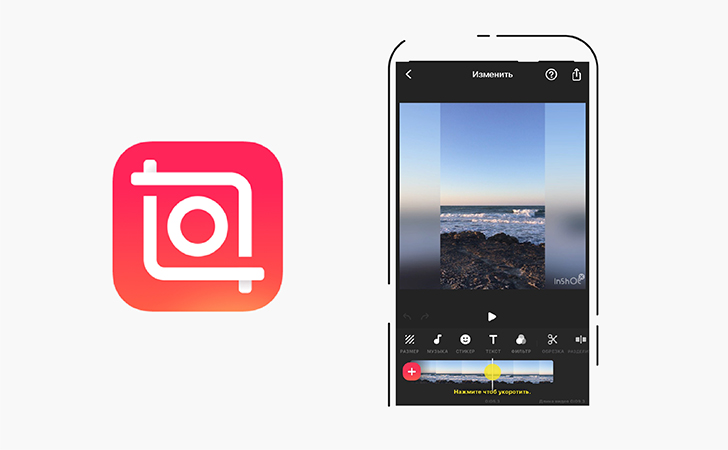
Что: Одно из любимых приложений блогеров. Inshot отличает большое количество шаблонов и рамок под разные социальные сети, встроенный фоторедактор и возможность создания эстетичных фотоколлажей. Весь самый необходимый инструментарий для работы с видео присутствует: можно нарезать ролики, добавлять переходы и фильтры, украшать эффектами и титрами.
Идеально для: всевозможных сторис с видео и фото, блогов
Цена: приложениебесплатное, но за возможность избавиться от рекламы и водяных знаков придётся доплатить от 149 р.
Скачать для Android | iOs
Adobe Premiere Rush
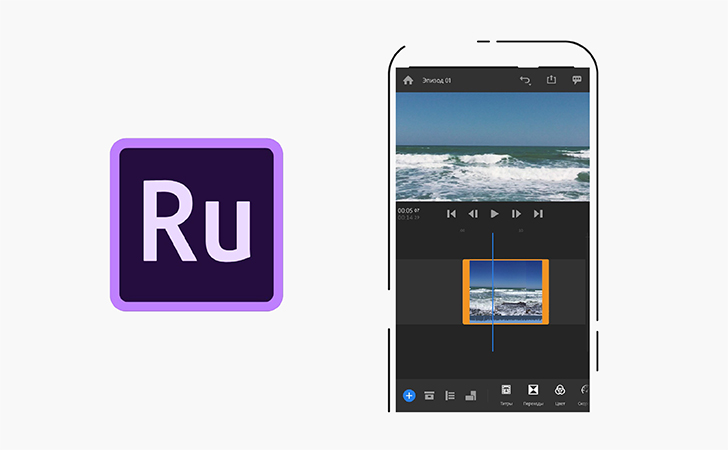
Что: Полноценная монтажная студия на вашем смартфоне. Если вы хоть раз работали с программами Adobe Creative Suite, вы знаете, что это. Adobe Premiere Rush доступен в версиях как для смартфонов, так и для ПК: удобно для монтажа на нескольких устройствах. Есть все основные профессиональные инструменты для монтажа видео, настроек цвета и работы с аудио, а за дополнительную плату можно скачать разнообразные эффекты и титры с Adobe Stock.
Идеально для: продвинутых пользователей видеоредакторов и тех, кто уже работает с Adobe. Подходит для создания практически любого контента, кроме сторис и фотоколлажей.
Цена: Скачать и попробовать приложение можно бесплатно, но после 3 выгрузок нужно выбрать платную подписку: 749 р. в месяц за доступ на нескольких девайсах или 349 р. за версию на смартфон.
Скачать для Android | iOs
PowerDirector

Что: Мощный видеоредактор для работы с видео и фото, который можно интегрировать с облачным хранилищем Google Disk. Помимо стандартных инструментов, PowerDirector позволяет использовать хромакей и экспортировать видео в формате 4K. За дополнительные деньги можно получить доступ к эксклюзивной библиотеке фильтров, титров и эффектов, но и бесплатный выбор впечатляет.
Идеально для: продвинутых пользователей монтажных программ и тех, кто работает с профессиональным видеоматериалом.
Цена: бесплатно в базовой версии. Подписка на премиум-версию с доступом к дополнительному контенту и неограниченному инструментарию – 399 р. в месяц.
Скачать для Android | iOs
KineMaster
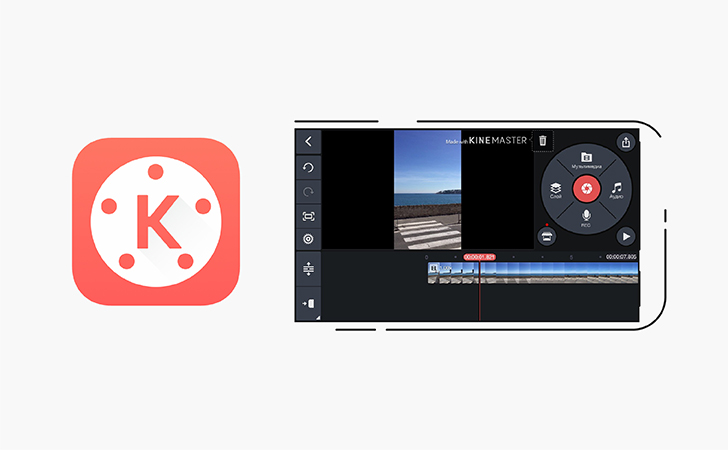
Что: Продвинутый, но при этом достаточно простой в обращении видеоредактор. Можно работать с несколькими видеодорожками одновременно, накладывая их друг поверх друга. Ещё можно добавлять рукописный текст и записывать закадровую озвучку в реальном времени. И, конечно, весь базовый набор опций хорошей программы для обработки видео: цветовые настройки, удобные инструменты для обрезки и масштабирования, а также разнообразные эффекты, наклейки и переходы. Интерфейс приложения тоже регулярно получает положительные отзывы.
Идеально для: инстаблогеров, ютуберов и всех, кто любит заморачиваться с монтажом, но предпочитает делать это на смартфоне.
Цена: бесплатно в базовой версии. Убрать водяной знак и получить доступ к более широкому спектру инструментов стоит 1490 р. в год.
Скачать для Android | iOs
YouCut
Скачать: Google Play
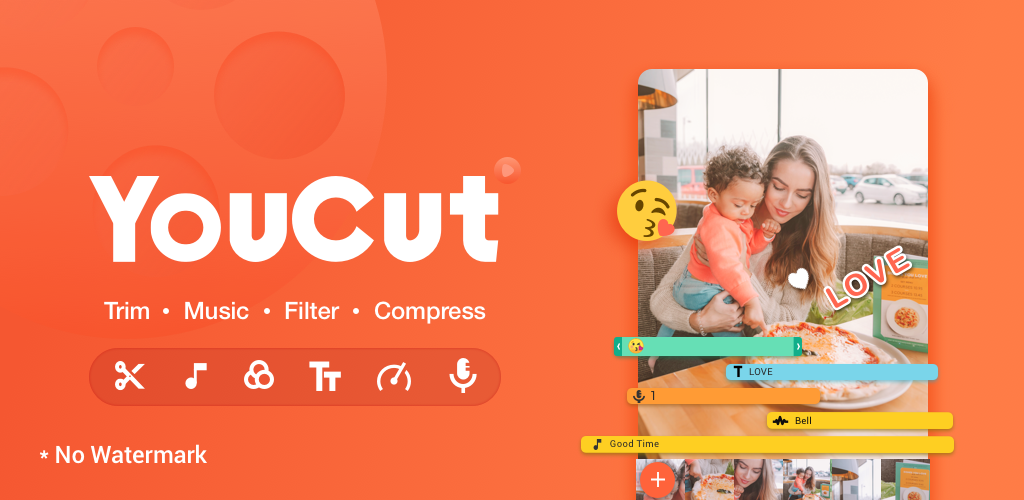
Если у вас накопилось несколько удачных фото или видео, и вы хотите сделать из них классный контент, чтобы похвастаться им в каком-нибудь Instagram, то стоит попробовать YouCut. Приложение бесплатное, полностью на русском языке и не накладывает водяные знаки. Зато может похвастаться полным функционалом простого, но удобного видеоредактора: обрезка и сжатие роликов, регулирование скорости, склейка кадров, изменение фона, накладывание музыки. На выбор куча интересных эффектов, фильтров, готового аудио. Хотите добавить сопроводительный текст или прилепить стикер — пожалуйста. Видео и фотографии легко объединяются в слайд-шоу и эффектно смотрятся в социальных сетях.
Vlog Star
Скачать: Google Play

Как можно догадаться из названия, Vlog Star — приложение для создания видео для влогов, коротких роликов из вашей жизни. Такой формат популярен в Instagram и других платформах. Возможностей у Vlog Star не то чтобы очень много, но под этот формат их хватает с лихвой. Вы открываете отснятое видео на вашем телефоне через приложение, видите длительность ролика и раскадровку. Здесь же его можно обрезать, сопроводить музыкой или звуковыми эффектами, наложить один из многочисленных фильтров, добавить текст, смайлики или стикеры на любом из этапов.
Ну а сохраненное видео можно, не откладывая в долгий ящик, загрузить прямо в Инсту или YouTube. Программа бесплатная, однако без водяного знака не обошлось. Хотите от него избавиться — купите полную версию или скачайте взломанную с одного из проверенных сайтов. Последнее актуально для любых платных программ в топе.
PixelFlow
Скачать: Google Play
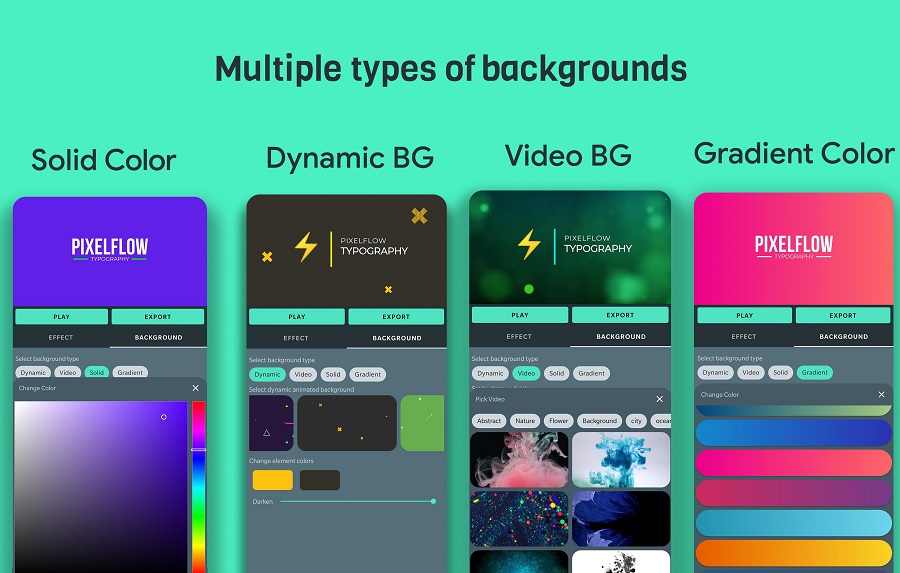
Видели когда-нибудь анимированные тексты в роликах известных блогеров? Всплывающие, прыгающие и мерцающие надписи, который создают неплохой вау-эффект. Так вот, делать подобные можно и без особых навыков, в этом поможет программа PixelFlow. По факту — это готовый набор текстовых шаблонов, и все они уже анимированы. Вам остается только выбрать наиболее понравившийся, наложить на видео и настроить его в соответствии с собственным вкусом.
Можно изменить сами надписи, их размер, цвет, фон, эффекты, положение на экране и многое другое. Потратив совсем немного времени в PixelFlow можно сделать классное вступление для вашего видео или крутые титры в конце.
VivaCut
Скачать: Google Play
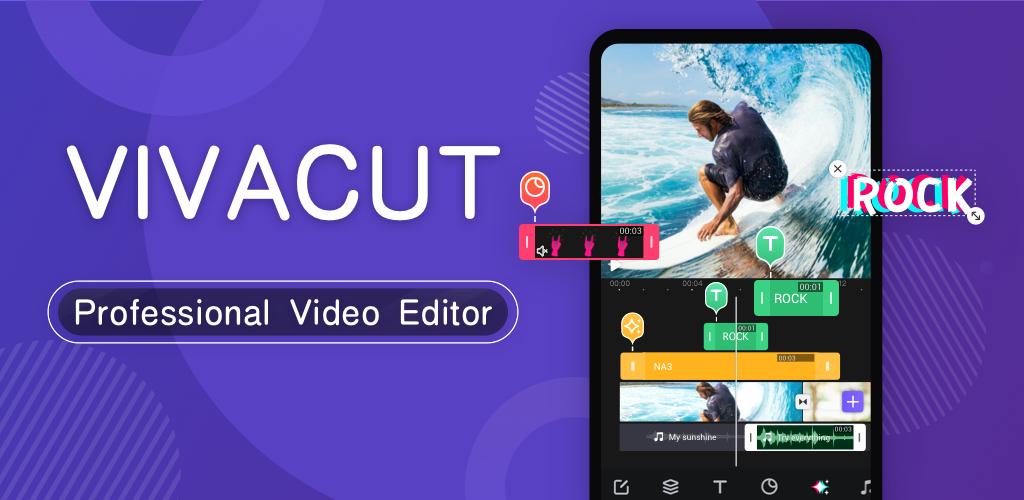
Еще одна, на первый взгляд, неказистая программа, за простым интерфейсом которой скрывают широкие возможности. Помимо стандартного набора инструментов любого толкового видеоредактора, VivaCut может предложить и кое-что более интересное. Например, возможность многослойного редактирования видео, накладывание одного ролика на другой прямо в окне, работку с хромакеем, анимации и различные видеомаски.
В приложении можно создавать впечатляющие переходы между кадрами, используя широкую библиотеку доступных эффектов. И титры сделать такие, что будет смотреться не хуже, чем в голливудских фильмах. К сожалению, без платной версии придется мириться с ватермаркой, рекламой и урезанным функционалом.
Quik
Скачать: Google Play
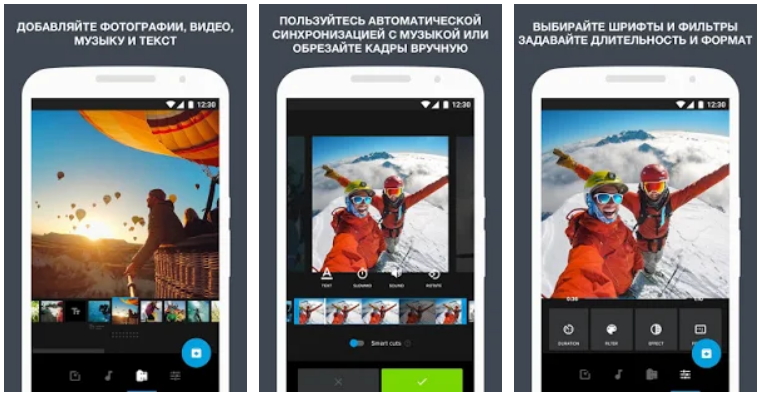
Бесплатное приложение на русском от создателей тех самых камер GoPro. Quik — вполне говорящее название. С помощью этого редактора вы можете создавать видеоролик максимально быстро, тратя минимум усилий. Все, что нужно сделать, — закинуть ролик на таймлайн, выбрать нужный шаблон из имеющегося набора, а остальное за вас сделает сама программа на основе готовых алгоритмов. Quik сам определит наиболее сочный кадр, подстроит видеоряд под музыку, подкрутит параметры цветокоррекции.
Хоп — и готово. Заливайте куда угодно. Но у скорости и простоты есть свои недостатки. Разнообразия в настройках не ждите: здесь нельзя, к примеру, сделать многослойный монтаж или нормально обработать звуковую дорожку. В остальном — хороший редактор для людей, которые не хотят заморачиваться.
Motion Ninja
Скачать: Google Play

Motion Ninja — многофункциональная программа для монтажа видео на Андроид, с которой вам будет проще совершить переход от создания простых роликов к настоящему искусству. Интерфейс здесь, конечно, не из самых простых, но если разберетесь, то будете чувствовать себя как профессиональный монтажер. С помощью Motion Ninja можно проводить любые манипуляции с роликами, делать покадровую анимацию, упражняться в цветокоре.
Доступны большие коллекции бесплатной музыки для видео, стикеров, готовых эффектов. Среди последних есть, к примеру, трендовый эффект старых видеокассет. Работа с текстом также на уровне, со 100 доступными шрифтами явно будет из чего выбрать. Конечно, большая часть функционала в Pro-версии, и она стоит денег, но, думаем, вы легко найдете способ обойти это ограничение.
VN Video Editor
Скачать: Google Play
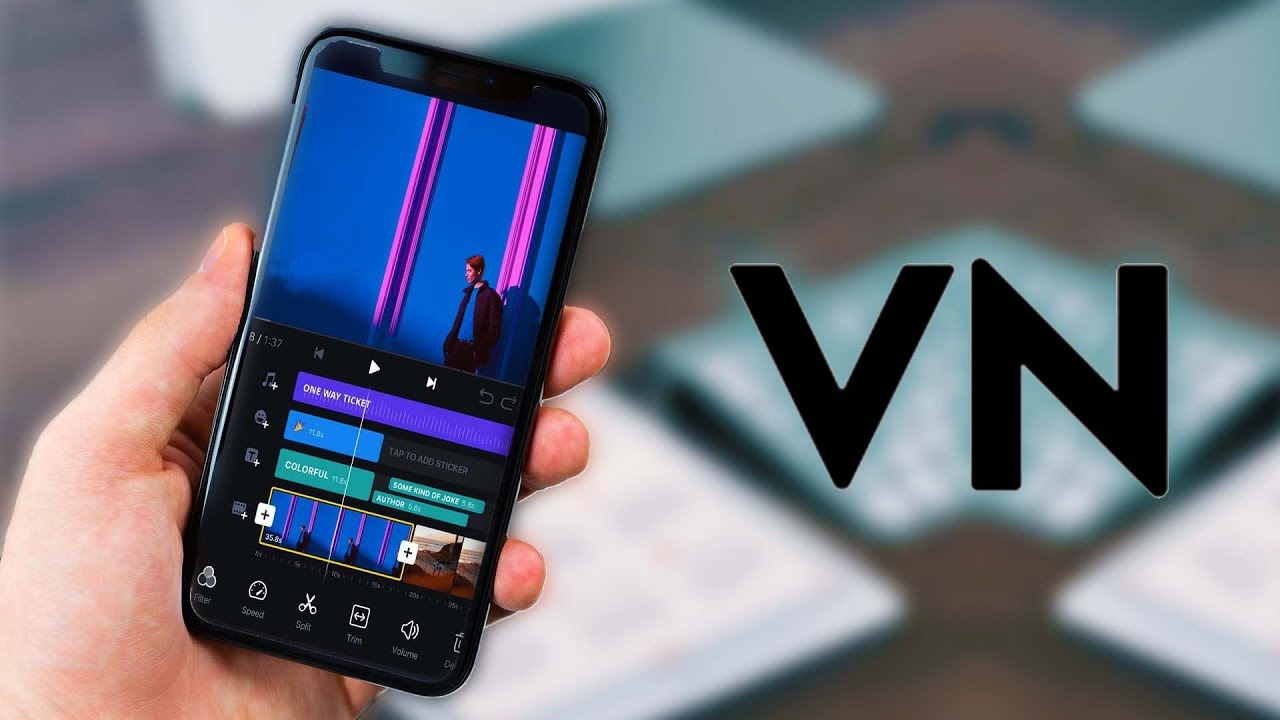
Еще более мощный инструмент в топе видеоредакторов на Андроид без регистрации и без интернета — VN Video Editor. Функциональность на уровне предыдущей программы, но с более продуманным интерфейсом. Те, кто не силен в монтаже, найдут для себя простые и понятные инструменты: шаблоны для видео, наложение готовых эффектов и масок, возможность вставить титры и стикеры. Но не останутся в накладе и ценители продвинутых функций: анимации по кадрам, сложных переходов и наложений, коррекции звука. Что вдвойне приятно, VN Video Editor можно скачать бесплатно, без навязчивых водяных знаков на каждом видео.
KineMaster
Скачать: Google Play
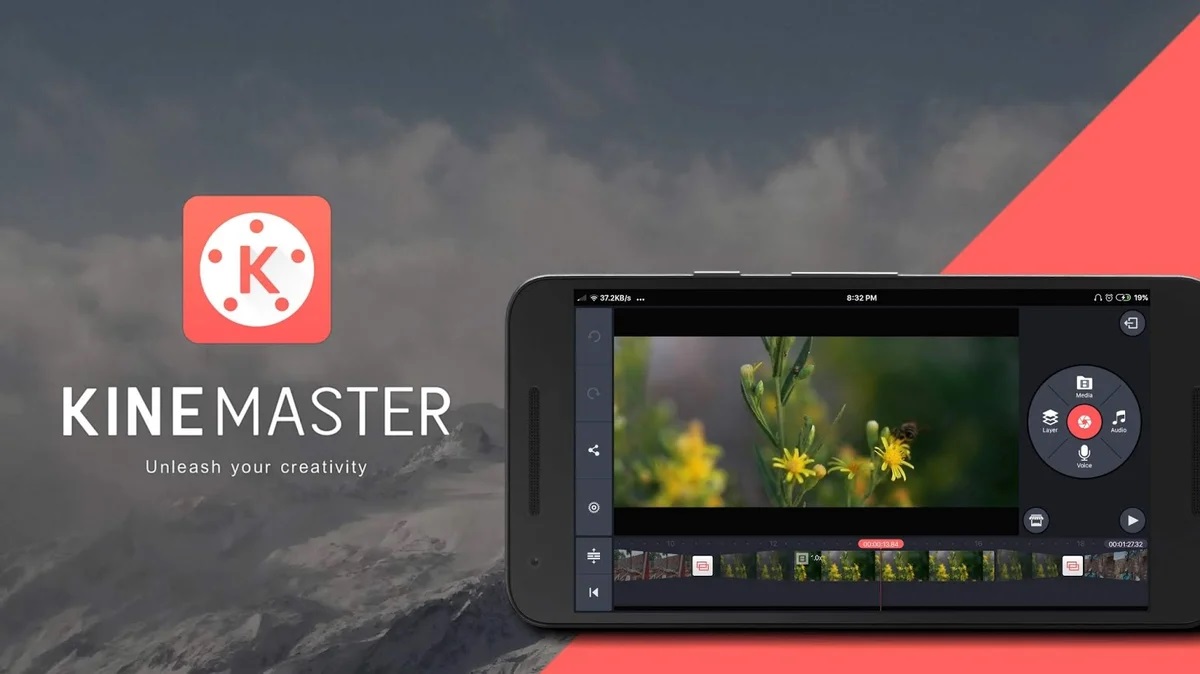
KineMaster по всем пунктам похож на серьезную монтажную программу. Он имеет удобный и понятный интерфейс, поддерживает все актуальные для мобильного монтажа функции. Софт подходит для работы с видео, фото, обработки голоса. Есть много бесплатного контента в виде эффектов, переходов и фильтров цветокоррекции. На таймлайне можно работать сразу с несколькими видеороликами одновременно.
У KineMaster широкие возможности редактирования аудио дорожек и набор музыки в придачу. В магазине приложения есть тонны готовых пресетов, анимаций, эффектов. Можно делать скриншоты ролика прямо из интерфейса и оттуда же заливать сразу на YouTube. Разрешение на экспорте до 1440p и 30 кадров в секунду. В бесплатной версии имеется вотермарка. Платная же дороговата, но в случае этой программы функционал оправдывает стоимость.
5 лучших бесплатных программ для монтажа видео на русском языке
Видеоредактор Shotcut
Наше знакомство мы начнем именно с этой программы. Рассмотрим подробно плюсы данного ПО и возможности, предоставляемые пользователю:
- Видеоредактор является бесплатным программным обеспечением с открытым кодом и с поддержкой русского языка. Скачать последнюю версию можно с официального сайта.
- Мультиплатформенность. Shotcut поддерживает операционные системы Mac, Windows и Linux.
- Видеоредактор предоставляет базовый набор функций для нелинейной обработки видео и много дополнительных возможностей.
- Поддерживает все основные форматы видео, позволяет конвертировать из одного формата в другой и работать с 4к видео.
К неудобствам можно отнести не совсем привычный интерфейс редактора по сравнению с аналогичными программами. Новичкам не совсем просто с ним будет разобраться, но после пары часов изучения перед пользователем откроется действительно неограниченные возможности по обработке видео файлов.
Познакомим вкратце с функционалом видеоредактора Shotcut. После установки и запуска, перед нами откроется окно программы:
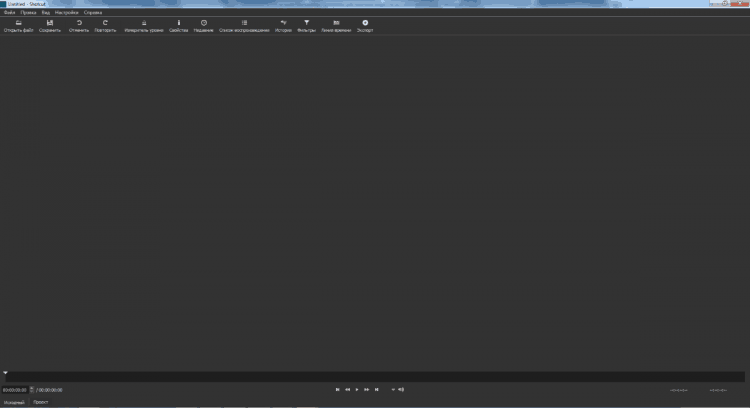
Функциональные кнопки включаются либо в меню, либо в панели инструментов. Открытые инструменты можно закрепить в рабочей области программы, а можно расположить в любом ее месте.
Во вкладке «Вид» или на панели инструментов нажимаем для отображения кнопки «Линия времени» и «Фильтры»:
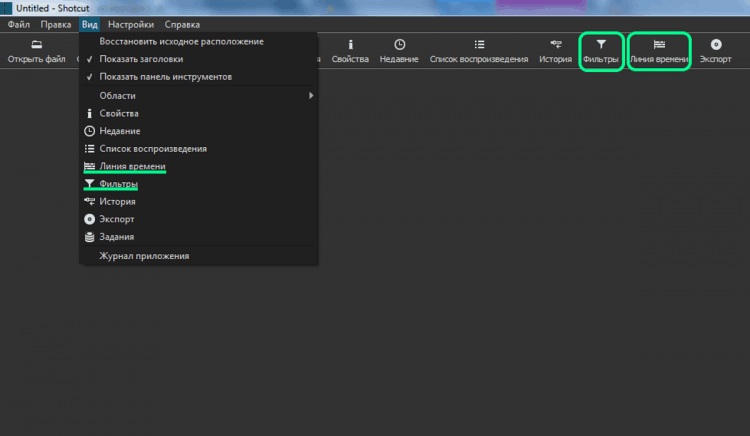
Жмем «Открыть файл», выбираем видео для редактирования, открываем и жмем кнопку «Добавить к текущей дорожке» или перетаскиваем его на «Линию времени»:
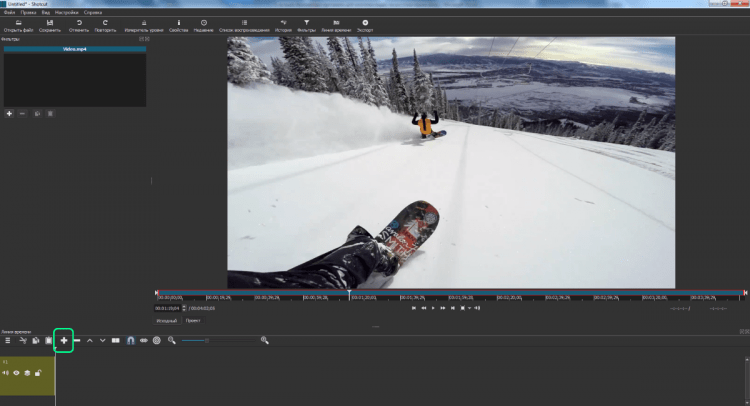
После этого с помощью панели инструментов можем монтировать ролик, а с помощью инструмента «Фильтры» добавлять эффекты.
После обработки полученный фильм требуется сохранить. Если нажмем «Сохранить» на панели инструментов, то мы сохраним текущий проект. Его позже можно будет открыть для дальнейшего редактирования. Для сохранения конечного результата нашей деятельности воспользуемся кнопкой «Экспорт»:
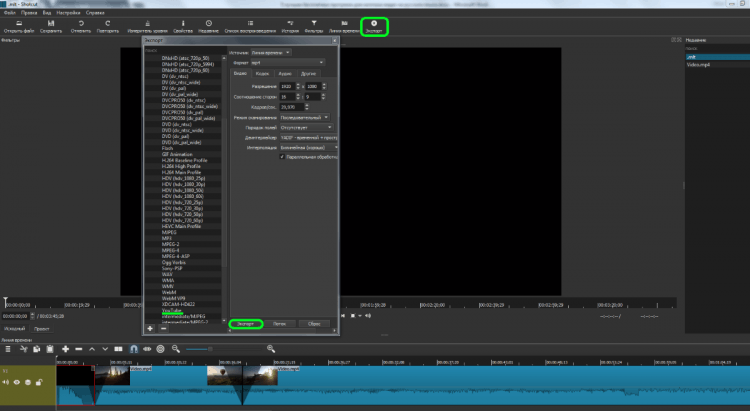
Мы видим, что разработчики предложили массу форматов и кодеков для сохранения аудио и видео дорожек. Выбираем шаблон с названием You Tube, проверяем настройки и место сохранения, жмем экспорт. В зависимости от мощности компьютера, время сохранения может быть различным.
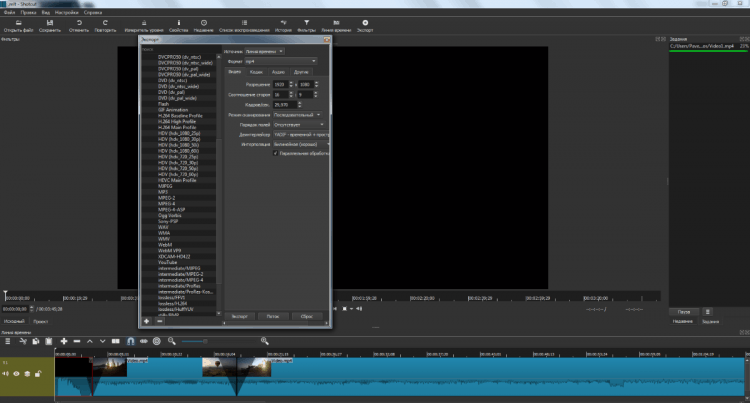
Данная статья не претендует на роль инструкции по использованию Shotcut, ее цель лишь дать пользователю первоначальное представление о программе. Если вы решились изучить все возможности редактора, то оказать помощь вам в этом могут видео инструкции на официальном сайте, хотя они и на английском языке.
ВидеоМОНТАЖ
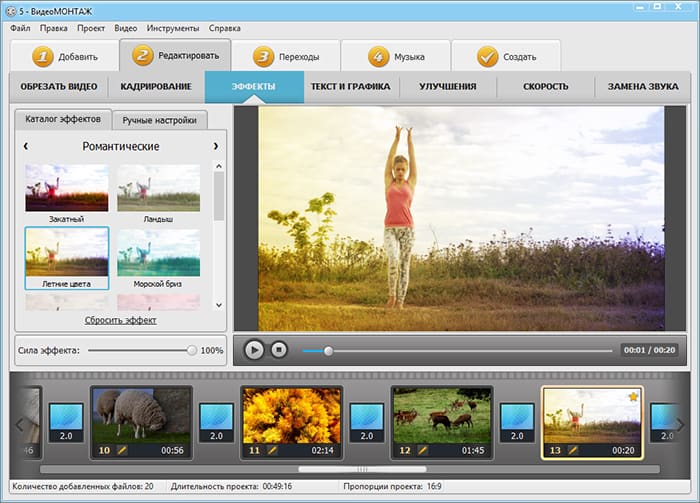
- Быстрый монтаж видео и фото в один фильм
- 130+ переходов, заставок, титров и фонов
- Замена фона у видео (эффект хромакей)
- Обрезка, соединение и поворот клипов
- Сохранение видео в 50+ форматах, в т.ч. HD
Видеоредактор VideoPad
Следующий бесплатный для частного использования редактор с поддержкой русского языка, которому мы уделим внимание. VideoPad без преувеличения можно назвать профессиональным видеоредактором. Вот его главные достоинства:
- Позволяет осуществлять нелинейную обработку видео роликов, работая одновременно с несколькими дорожками.
- Поддерживает все форматы, в том числе с разрешением 2К и 4К.
- Как и Shotcut, данное ПО работает в Windows, Mac OS и Android.
- Огромное количество эффектов. Это и разнообразнейшие переходы, и 3D эффекты, добавление изображений, текста в видеоряд и многое другое.
- Профессиональный набор инструментов по оптимизации видео. Устранение эффекта «дрожащих рук», цветовая коррекция, создание цикличных gif картинок и многое другое.
- Широкий набор возможностей по работе со звуковой дорожкой. От библиотеки звуковых примочек до возможности наложения собственного голоса нажатием одной кнопки. Очень удобно для создания всевозможных видео обзоров.
Познакомиться с подробным описанием можно на официальном сайте в разделе «». Последняя версия для скачивания доступна по кнопке скачать ниже.
Интерфейс программы понятен и дружелюбен:
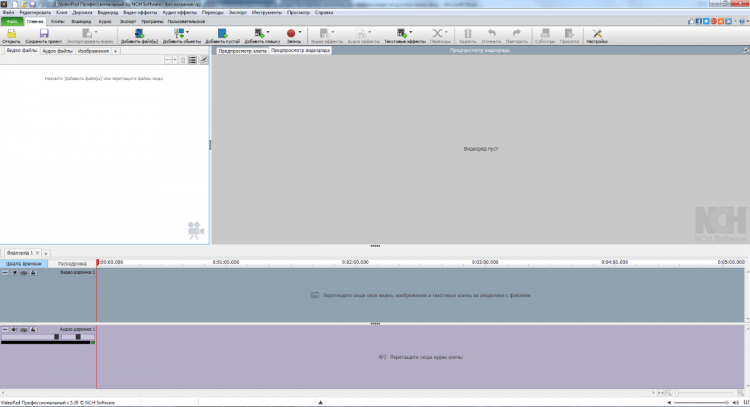
При добавлении видео автоматически определяются сцены, что облегчает дальнейшее монтирование. Панель инструментов очень удобная, все сделано довольно наглядно и интуитивно понятно. На сайте в разделе «Поддержка» размещено множество видео уроков, которые будут полезны при изучении возможностей редактора, несмотря на то, что они на английском языке.
При экспорте готового фильма пользователя тоже ожидает широкий набор вариантов. Здесь есть уже готовые шаблоны для сохранения:
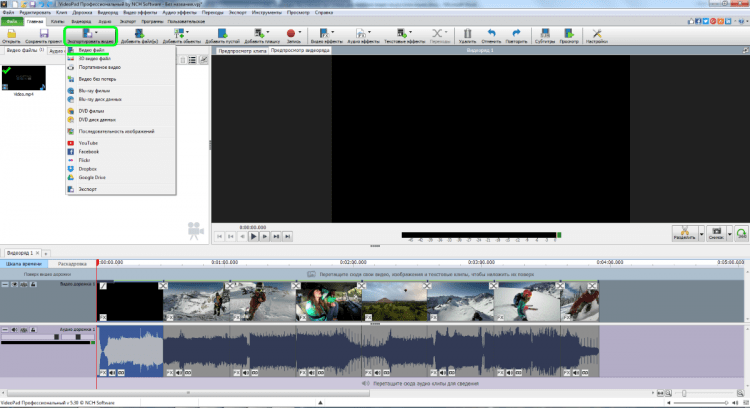
Есть и возможность сохранения в настраиваемый ролик при выборе вкладки «Файл:
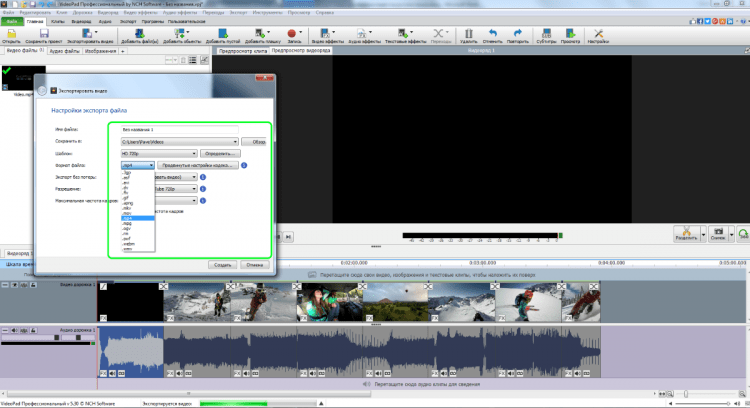
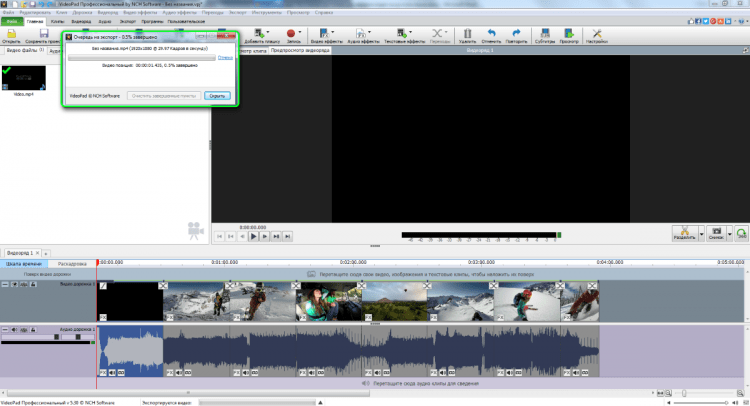
Видеоредактор Openshot Video Editor
Еще один бесплатный видеоредактор на русском языке с открытым кодом достойный нашего внимания. Возможности его несколько уже, чем у первых двух рассмотренных нами программ, но для простого редактирования все необходимые функции присутствуют.
Его основные достоинства и возможности:
- Поддержка Windows, Mac OS и Linux.
- Неограниченное количество слоев при монтаже, как видео дорожек, так и аудио.
- Набор разнообразных инструментов для оптимизации видео.
- Добавление 3D анимации.
- Добавление заголовков.
- Управление скорость воспроизведения и реверсивностью.
Более подробно познакомиться с функционалом можно на . Там же можно скачать последнюю версию программы.
Интерфейс редактора довольно приятен:
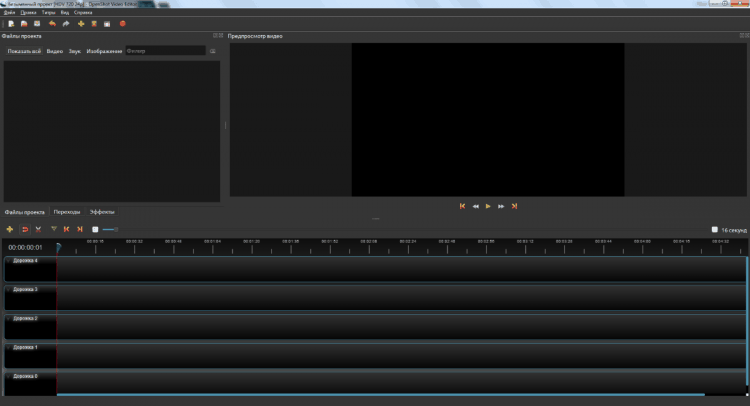
Видео добавляется простым перетаскивание ролика:
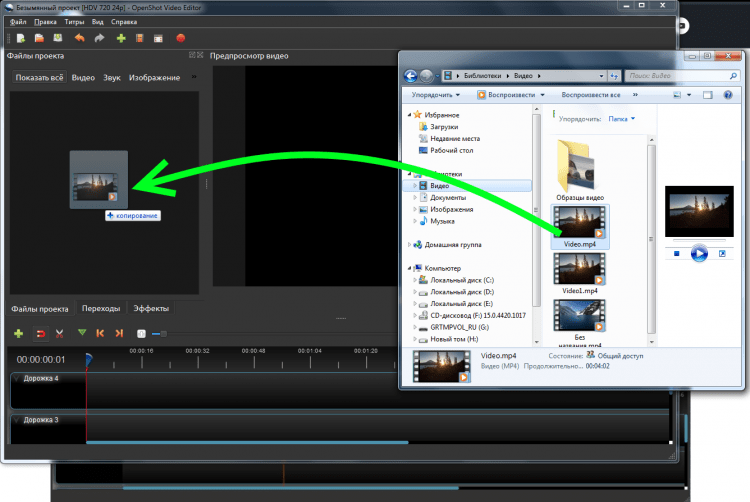
Обрезка видео доступна через контекстное меню в окне предварительного просмотра, а не на шкале времени, как во многих подобных программах:
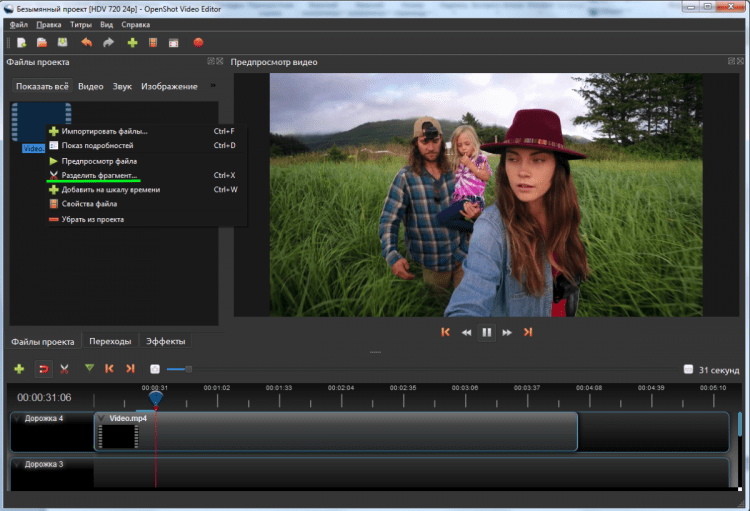
Сам процесс обрезки интуитивен и понятен. Выбираем маркер начала нового клипа и конца, жмем «Создать»:
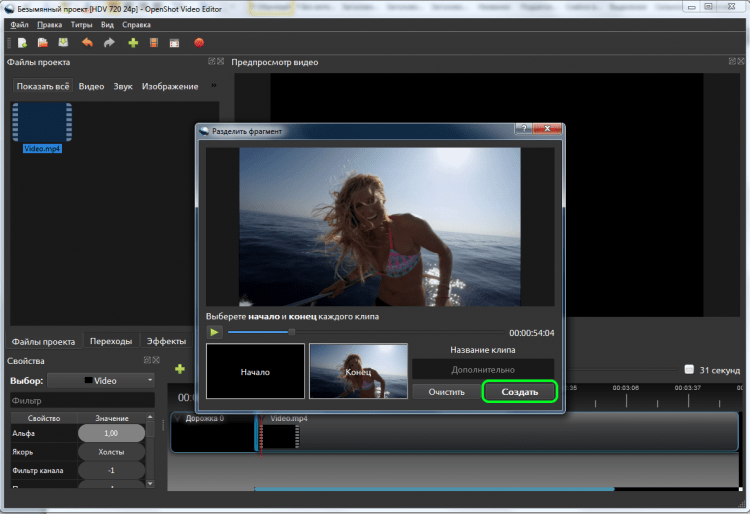
Там же мы видим вкладки «Переходы» и «Эффекты». Остальные функции доступны через контекстное меню на шкале времени:
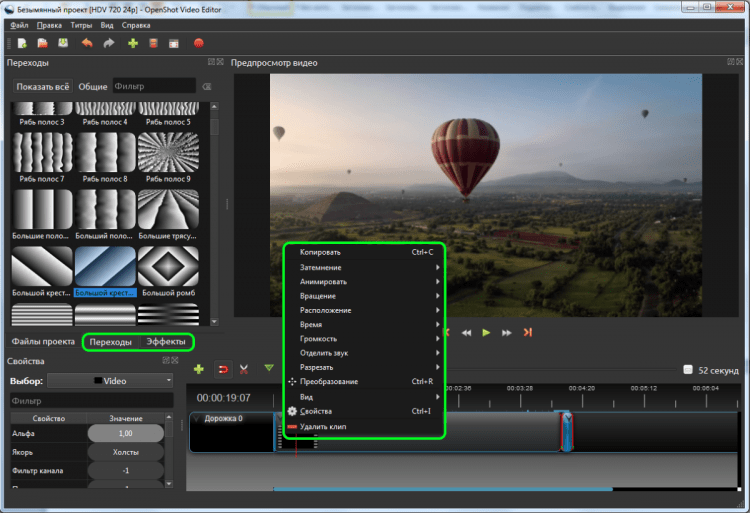
Сохранить отредактированный клип можно через кнопку «Экспортировать»:
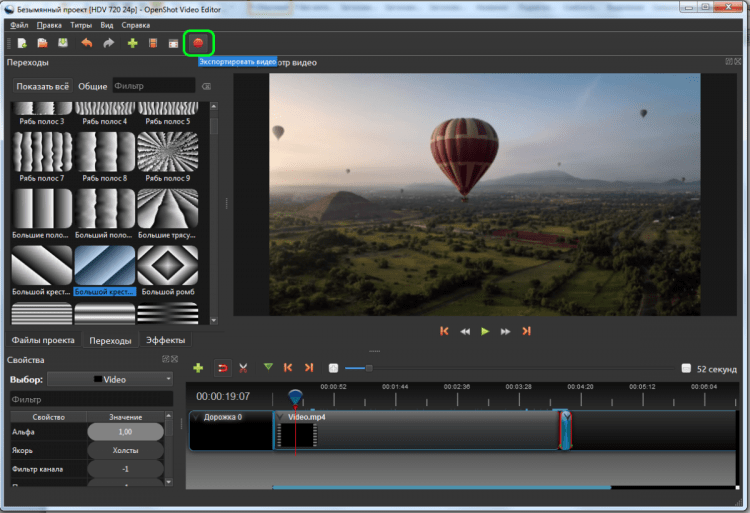
При этом в окне экспорта доступны две вкладки «Простой» и «Дополнительно», где пользователь может настроить свойства выходного файла:
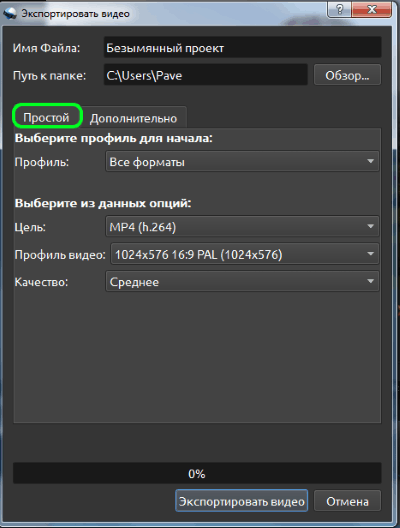
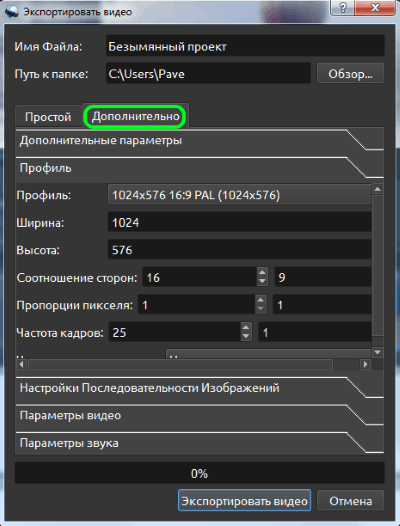
Более подробно ознакомиться с функционалом редактора можно на проекта. Там же можно просмотреть на английском языке.
Видеоредактор Lightworks
Следующий пример бесплатного редактора видео на русском языке – Lightworks. Его смело можно отнести к разряду профессиональных инструментов для редактирования видео. Скачать последнюю версию можно на официальном сайте.
После установки добавляем русский язык:
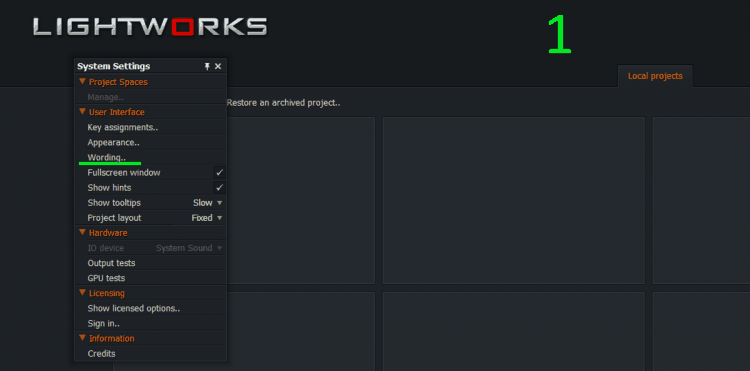
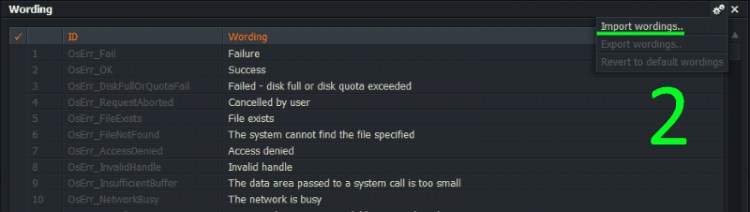
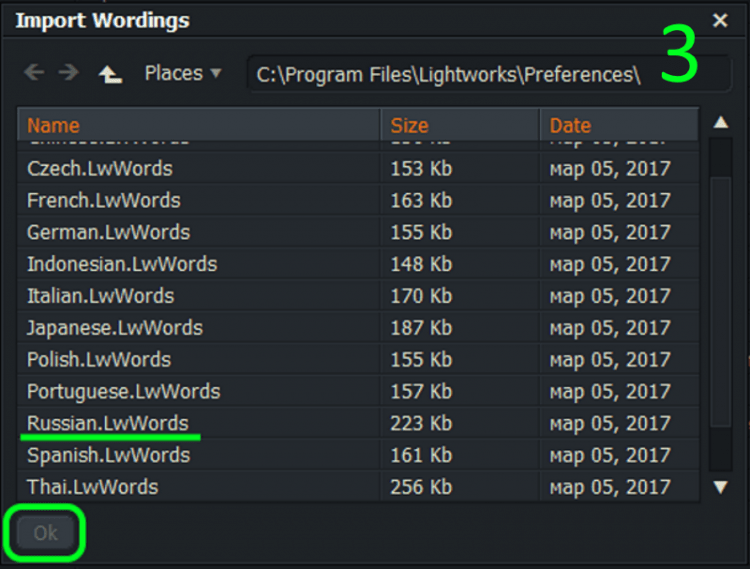
Основные особенности и возможности редактора:
- Программа разрабатывается для основных операционных систем: Windows, Mac и Linux.
- Является профессиональной, то есть имеет огромный набор инструментов для оптимизации и редактирования, поддерживает все форматы. В бесплатном исполнении есть ограничения на выходной формат клипа.
Программа является условно бесплатной. В свободно распространяемой версии (free) доступен весь набор инструментов, но наложено ограничение на некоторые форматы выходных файлов и опции:
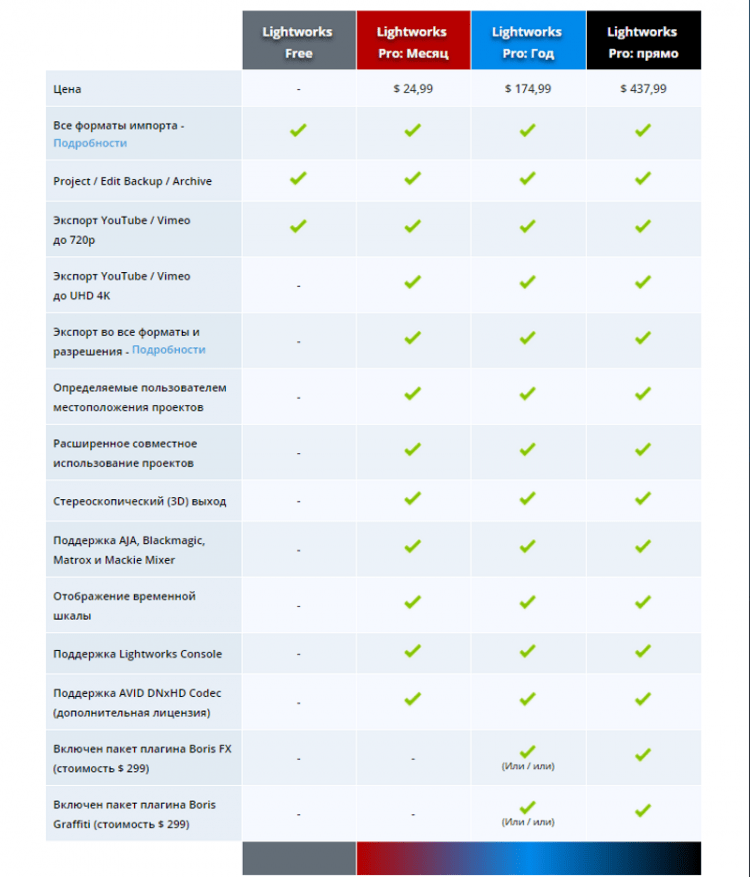
Интерфейс программы довольно сложен, поэтому потребуется время для полноценного изучения всех его возможностей. Мы познакомим вас с основами работы в видеоредакторе.
На начальном экране нажимаем «Создайте новый проект» и задаём имя проекта и частоту кадров:
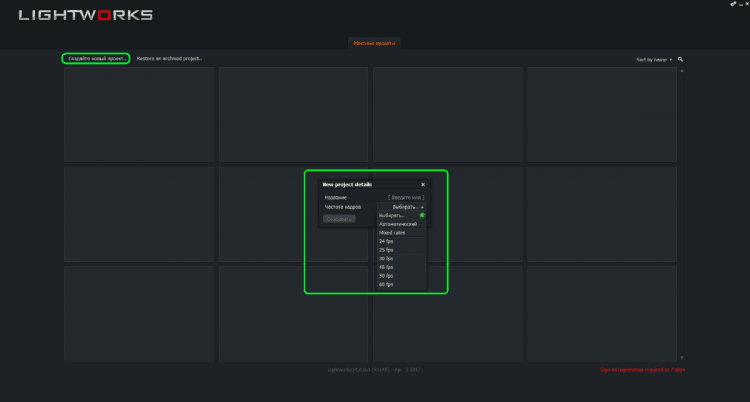
Затем в проект добавляем видео обыкновенным перетаскиванием:
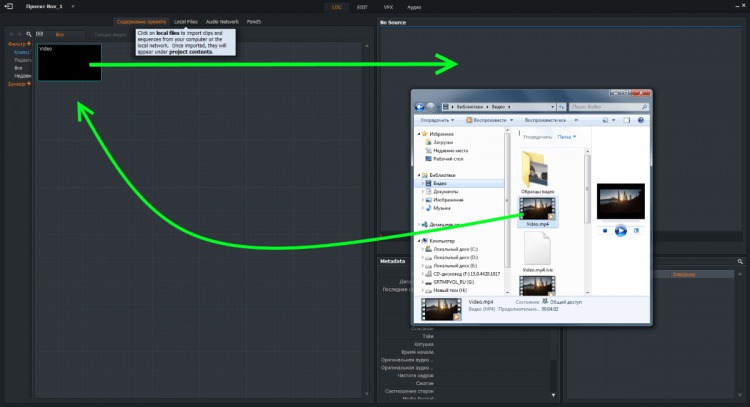
Для редактирования переходим во вкладку «EDIT». Правой кнопкой на шкале времени вызывается контекстное меню с основными командами:
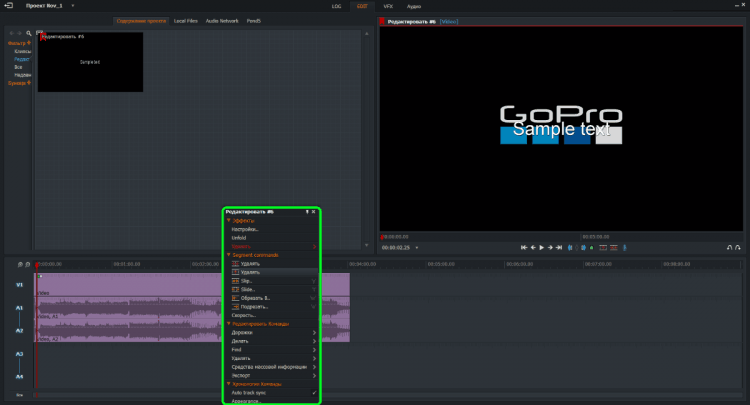
На вкладке VFX расположены инструменты для профессиональной оптимизации клипа и наложения всевозможных эффектов:
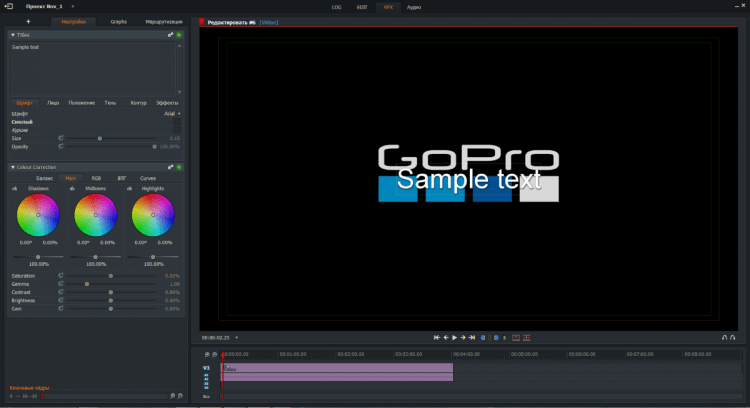
Редактирование аудио дорожек можно производить на вкладке «Аудио»:
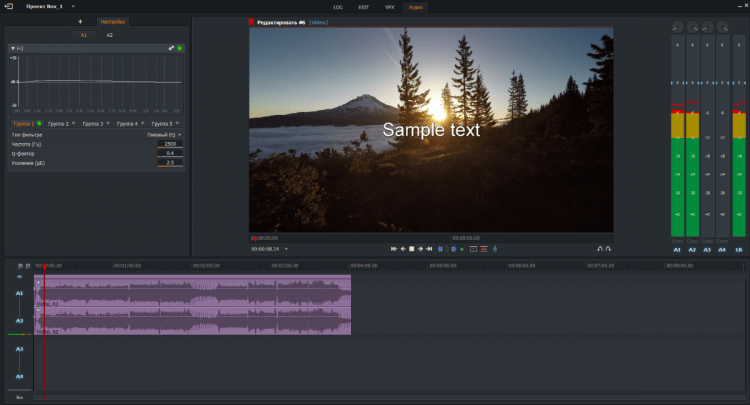
Для полноценного изучения всех возможностей Lightworks потребуется много времени и терпения, но поверьте, оно того стоит. Овладев всеми инструментами редактора, можно делать замечательные профессиональные фильмы. Помощь в этом может оказать огромная коллекция на официальном сайте (к сожалению, на английском).
Какой видеоредактор для монтажа и обработки выбрать
Так как видеоредакторов существует огромное количество, новичку очень сложно сделать выбор, ведь он может не обладать соответствующими знаниями работы с ними. Для начала нужно определить подходит ли программа по системным требованиям вашему компьютеру. Должно быть достаточное количество оперативной памяти и мощный процессор.
Если это будет не так, то редактор вообще может не запуститься, либо жутко тормозить. Чаще всего мощные компьютеры для такого дела стоят очень дорого, а ноутбуки не всегда могут подойти для видеомонтажа.
Есть редакторы, которые подойдут новичку, например, видеоредактор Bolide Movie Creator а все потому, что в нем не так много функционала и он вполне подойдут для обработки домашнего видео. Также подобные редакторы не требовательны к “железу”.
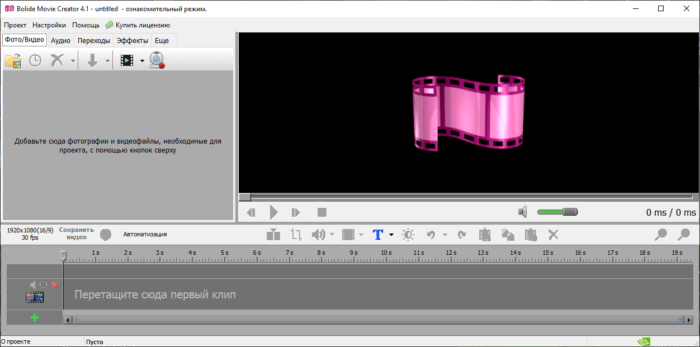
Если вы профессионал своего дела, то программа с большим количеством функций вам подойдет лучше. В пример можно взять Adobe After Effect, программа очень мощная, я видел, как создавали эффекты на уровне Голливуда, довольно впечатляющее зрелище. Естественно, чтобы работать в таких программах нужны хорошие знания, которые можно получить, как из книг, так и из интернета, например, смотря ролики на YouTube. В этой статье, вы можете узнать еще больше программ для монтажа видео на русском.
Если вы не являетесь любителем пиратских сборок, которых в интернете очень много, то цена редактора тоже очень важный фактор в выборе. Современное программное обеспечение дорогое и не каждый себе его позволит. Например, за тот же After Effects от компании Adobe нужно платить ежегодную сумму в размере 7188 рублей, можно оплачивать помесячно (цена может меняться). Бесплатные программы часто обладают неполным функционалом и большим количеством рекламы, призывающей приобрести лицензию.
Из выше сказанного следует:
- Видеоредактор должен быть прост в использовании для новичка с минимальным количеством функций.
- Для качественного монтажа необходим мощный компьютер.
- Те, кто заинтересован только в официальном (не взломанном) программном обеспечении, должны обратить внимание на цену продукта.
Давайте теперь разберем 10 и более программ для видеомонтажа и посмотрим, что каждая из них может. Какую из них выбрать в дальнейшем решать вам.
Если вы интересуетесь тем, как записать видео с экрана компьютера, то для вас я подготовил 20 инструментов, способных это делать. После снятия видеоролика с помощь этих утилит вы можете использовать любой из представленных видеоредакторов, для монтажа.
FromFoto
Если вам не хочется тратить время на установку и изучение оффлайн программ. То на сегодняшний день существует вариант использования продвинутых онлайн видеоредакторов. Один из таких FromFoto.com – бесплатный онлайн видеоредактор для создания качественных слайд шоу из фотографий и видео с музыкой. Данный редактор прост в использовании и с его помощью можно получить отличный видео продукт, созданный на базе профессиональной графической программы After Effects.
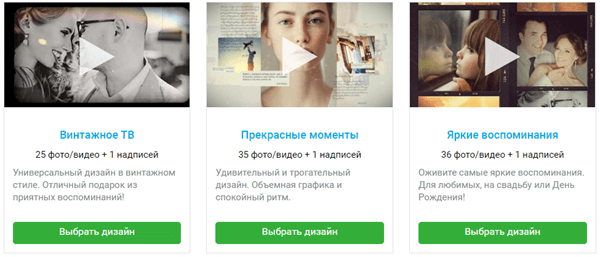
ВидеоШОУ
Современный редактор видео с 3D эффектами, которых насчитывается более 200 штук. Сложностей здесь совершенно не возникнет, ведь все, что необходимо сделать – залить видео в окно программы и применить готовые шаблоны спецэффектов.
В ВидеоШОУ имеются следующие возможности:
- Переходы между клипами – более 110 вариантов.
- Огромное количество шаблонов титров с оригинальным дизайном.
- Более 70 вариантов эффектов для видео и фото.
- Возможность сохранения проекта с использованием готовых пресетов для смартфонов, интернета и DVD.
Данный видеоредактор можно загрузить с официального сайта:
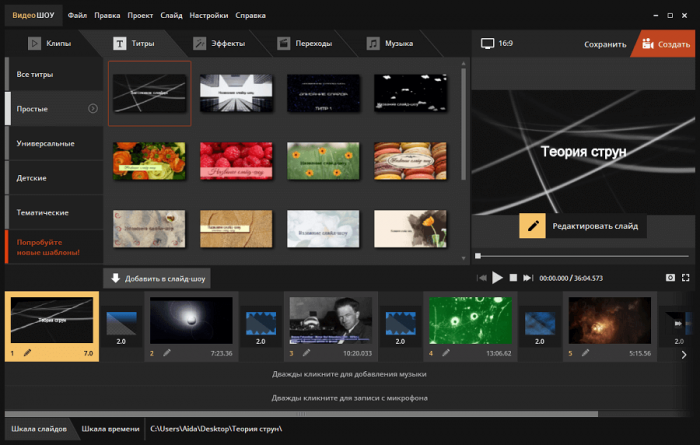
Киностудия Windows
Старое название этой программы – Movie Maker, еще со времен Windows XP. Сейчас эта программа имеет чуть больший функционал и подойдет для любительской обработки видео. Программка встроена в операционную систему, а там, где ее нет, можно запросто скачать из интернета.
Хочется сказать, что программа очень понятна и подойдет для новичка, интерфейс довольно простой.
К сожалению, программа не подойдет для профессионалов, так как функционал ограниченный, видео можно сохранять только в формате wmv. Зато формат можно конвертировать в любой другой с помощью специального ПО.
Рабочую область программы вы можете увидеть на скриншотах. Объяснять, что там, я думаю, не стоит, так как все предельно ясно.
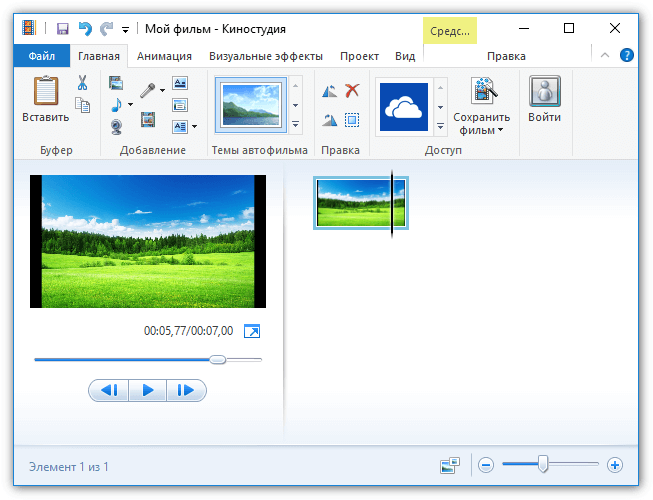
Movavi Video Editor
Этот редактор уже мощнее предыдущего. Его преимущество в большем количестве функций и форматов, включающих даже мобильные. Есть классные эффекты фильтры и переходы. Также программа может захватывать видео, например, с экрана рабочего стола, какой-нибудь программы или камеры. Есть возможность встраивать звуковое сопровождение. Имеются форматы для YouTube.
Интерфейс программы тоже очень простой. Понятно, за что какая кнопка отвечает. В софте можно разобраться самостоятельно за 20 минут.
На данный момент на официальном сайте выложена программа 15 версии, поддерживающая все версии операционной системы Windows, а так же Mac OS.
Movavi Video Editor можно скачать с официального сайта. Есть две версии – бесплатная и платная, в которой имеется намного больше функций. Каких именно? Зайдите на сайт и посмотрите сравнение платной и бесплатной версии.
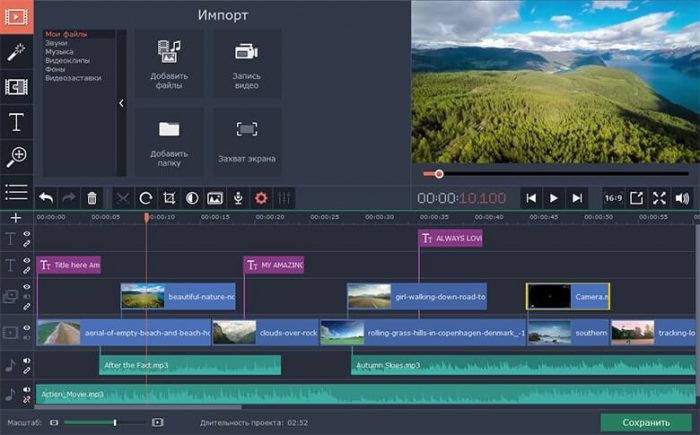
Sony Vegas Pro
Это уже сила и мощь. Один из профессиональных редакторов, который может многое. Используется в различных сферах жизни, например, в телевидении, а также в фильмах и сериалах. Если посмотреть на интерфейс программы, то новичку он явно будет сложен на вид, но со временем привыкнуть можно. В интернете куча видеоуроков по видеоредактору, советую парочку посмотреть.
Что же есть в наличии Vegas Pro? Много чего. Огромное количество эффектов, работа со звуком, поддержка большого числа форматов видео. С видео можно проводить множество различных манипуляций, можете сами в этом убедиться.
К сожалению программа не бесплатна, а стоит от 20 до 48 тысяч рублей, но есть и пробная версия на 30 дней, функционал в ней не урезан.
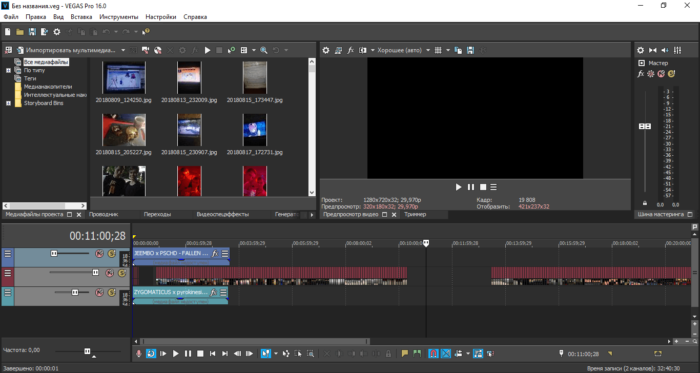
Avidemux
Шустрая Программа, которая подойдет даже чуть больше, чем для любительской обработки, она уже стала довольно популярной. Avidemux поддерживает много форматов и работает с кодеками, типа Xvid, x264 и другие.
Все действия в программе производятся быстро, а еще можно взаимодействовать с мобильными устройствами. Интерфейс на русском языке.
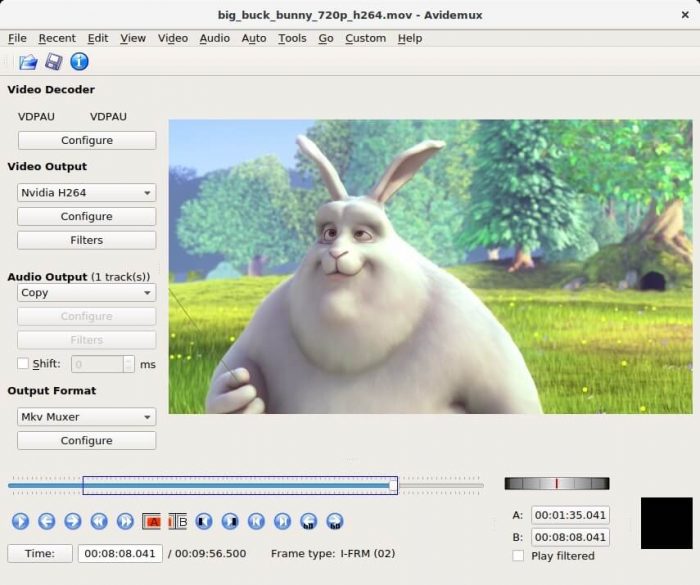
VideoPad Video Editor
Вот еще одна бесплатная утилита для работы с видео. Функционал, конечно, лучше, чем у Киностудии Windows, так как, поддерживает всевозможные форматы и возможность снимать видео с устройств и экрана монитора.
Понятная рабочая область, где можно выполнять все манипуляции с видеороликами, также можно настраивать необходимые параметры для мобильных устройств. В программе можно работать даже со звуком, то есть, всячески его изменять и даже создать свой звуковой ряд.
Готовое видео можно выложить сразу на YouTube с помощью этой программы.
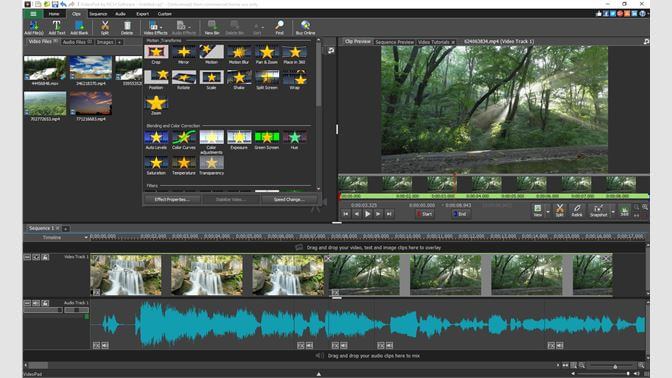
WOMBLE MPEG VIDEO WIZARD
Программа поддерживает много форматов, в том числе AVI, MP4 и другие. Видео можно склеивать, перекодировать, накладывать много разных эффектов и настраивать звук.
Утилита поддерживает покадровую работу, то есть, вам доступен каждый кадр видеоролика, с которым вы можете поработать.

Lightworks
Программа Lightworks уже более профессиональна, потому что используется, как дополнение к профессиональным программам в кино. Сказать про нее можно не так много, так как я буду повторяться. Она имеет все те же эффекты, настройки, способность конвертации в различные форматы. Программа не бесплатна и пробная версия немного урезана. В бесплатной версии можно загружать видео только в формате MPEG-4.
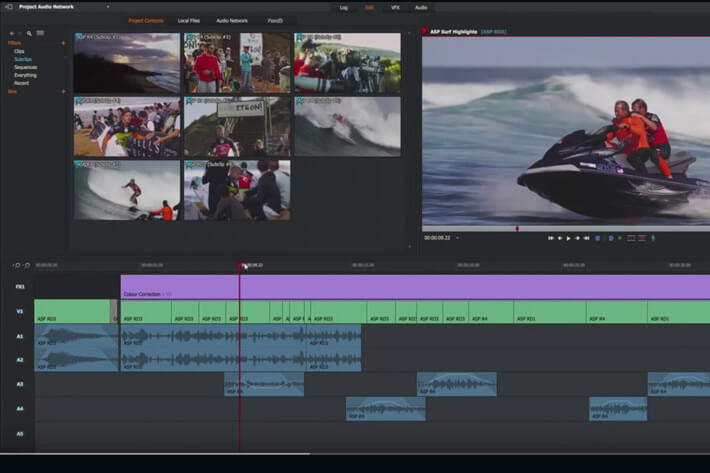
Хотите использовать видеоредактор онлайн?
Movavi Fastreel
Fastreel от Movavi – это удобный онлайн-видеоредактор, в котором есть все основные инструменты для редактирования клипов: обрезка, создание слайд-шоу, изменение скорости видео, а также добавление фильтров, титров и закадровой музыки.
Помимо отдельных инструментов в Movavi Fastreel есть более 30 шаблонов для праздничных поздравлений, маркетинга и бизнеса, учебы, социальных сетей и других целей. Пользоваться шаблонами удобно – после выбора шаблона введите нужный текст, добавьте ваши фото и видео и сохраните результат. Далее Fastreel сделает для вас готовый ролик.
Плюсы:
- Много инструментов для редактирования
- Понятное управление
- Шаблоны для разных целей
Минусы:
- Мало продвинутых функций
Kizoa
Kizoa – популярный видеоредактор для онлайн-монтажа, которым часто пользуются как новички, так и профессионалы. Из достоинств этого сервиса можно отметить хороший набор функций и возможность задавать нужно соотношение сторон. Главные недостатки Kizoa – это устаревший и не всегда понятный интерфейс, а также то, что экспорт видео в высоком качестве доступен только в платной версии.
Плюсы:
- Хороший набор функций
- Возможность выбрать соотношение сторон
Минусы:
- Устаревший интерфейс
- Пользователи отмечают нестабильную работу некоторых функций
Videoredaktor
Еще один онлайн-сервис, в котором можно отредактировать видео. Из функций этот видеоредактор предлагает обрезку, замедление, наложение текста и создание слайд-шоу. К недостаткам этого онлайн-сервиса можно отнести малое количество функций и непродуманный интерфейс, в котором легко запутаться.
Плюсы:
- Есть базовые инструменты редактирования
Минусы:
- Непродуманный интерфейс
- Мало инструментов для творчества
Renderforest
Renderforest – это онлайн-видеоредактор, который лучше всего подойдет для создания видео для работы: функции этого сервиса позволяют быстро сделать рекламное видео, бизнес-презентацию, видеологотип, ролик для продвижения товаров и услуг в соцсетях.
Из плюсов пользователи отмечают понятный интерфейс и большой выбор шаблонов. К минусам этого онлайн-редактора можно отнести то, что нельзя создавать квадратные видео, а также отсутствие гибких настроек для шаблонов.
Плюсы:
- Простой интерфейс
- Много шаблонов
Минусы:
- Нельзя делать квадратные видео (например, для Instagram)
- В шаблонах мало настроек
Заключение
Идеальный видеоредактор для каждого выглядит по-разному: все зависит от того, для каких целей он нужен. Надеемся, что эта подборка помогла вам найти ту самую программу, которая будет для вас максимально эффективна и приятна в использовании.